019-Repeat Unity FPS Sample - ReplicatedEntityRegistry-06
계속 RobotWeapon_ClientA를 작성하겠습니다.

현재 무엇을 하고 있는지에 대해서는 아래를 참조.
nampt.tistory.com
Unity FPS Sample 공식 사이트 참조
unity.com
이번에는 3개의 Particle System을 작성하겠습니다. 아래의 선택된 3개 Particle object를 추가로 작성해야 합니다.

우선 Particle System을 추가합니다.
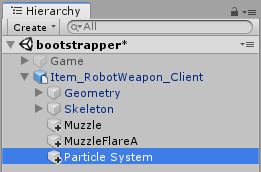
그리고 이름을 MuzzleFlareB로 변경합니다.

그리고 지난번에 작성했던 Muzzleflash_3P_Robot_Weapon_A Material을 Drag하여 MuzzleFlareB에 할당합니다.
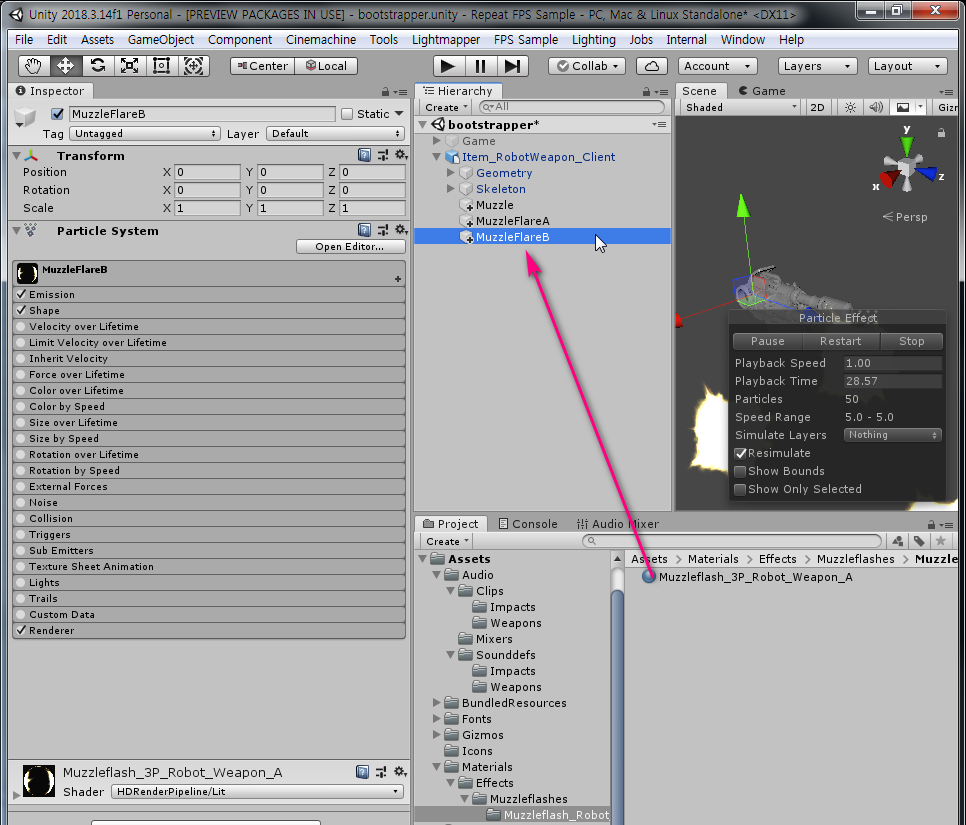
설정을 아래와 같이 변경합니다.
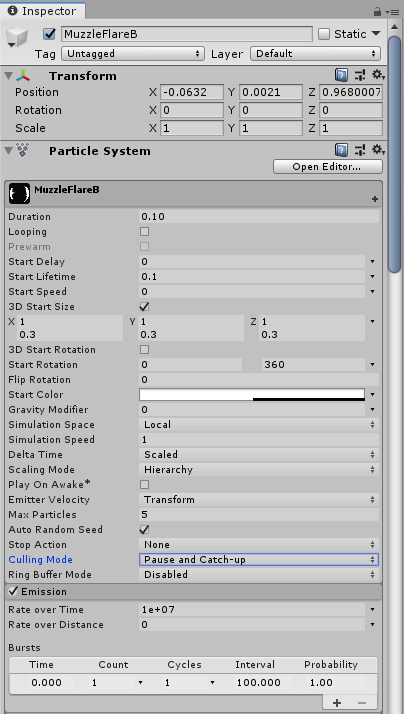

이번에는 Copy 기능을 사용합시다.


이름을 변경합니다.

MuzzleFlareB와 Transform component의 값만 아래와 같이 변경하고, 그외 설정값은 동일하므로 그대로 둡니다.

이번에는 MuzzleFlareC를 copy한 후 MuzzleFlarGrenade로 이름을 변경합니다.

이번에도 Transform 값만 변경합니다.

이제 작성을 완료 했으므로 Prefab으로 만듭니다. 아래와 같이 Item_RobotWeapon_Client 게임오브젝트를 Hirerarchy 창에서 Drag하여 Project 창에 Drop 합니다.

그럼 아래와 같이 옵션을 선택할 수 있는 팝업창이 뜨는데, 이때 Prefab Variant를 선택합니다.

아래와 같이 PrefabItem_RobotWeapon_Client Prefab을 완성했습니다.

Prefab을 Open 하여 Partcle을 재생해보니, 아래와 같이 화염이 잘 보입니다.

이제 Item_RobotWeapon Scriptable Object를 선택합니다.

그리고 작성한 Prefab을 아래와 같이 할당합니다.

다음에는 Item_RobotWeapon_1P를 작성하겠습니다. FPS Sample의 위치를 참조하세요.

- 다소승탁진 -
#유니티, 유니티 튜토리얼, 유니티 강좌, Unity, Unity tutorial, HDRP, FPS Sample, 게임 개발, C#
'Unity > Repeat FPS Sample Project' 카테고리의 다른 글
| 021-Repeat Unity FPS Sample - ReplicatedEntityRegistry-08 (0) | 2020.01.27 |
|---|---|
| 020-Repeat Unity FPS Sample - ReplicatedEntityRegistry-07 (0) | 2020.01.19 |
| 018-Repeat Unity FPS Sample - ReplicatedEntityRegistry-05 (0) | 2020.01.16 |
| 017-Repeat Unity FPS Sample - ReplicatedEntityRegistry-04 (0) | 2020.01.12 |
| 016-Repeat Unity FPS Sample - ReplicatedEntityRegistry-03 (0) | 2020.01.11 |








